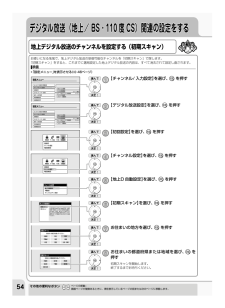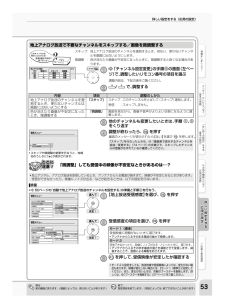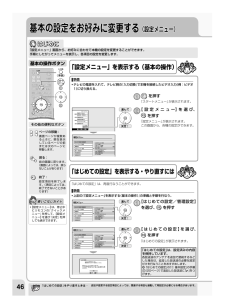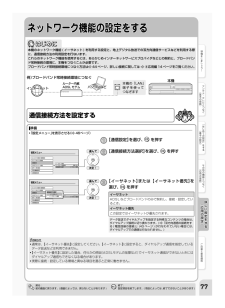Q&A
取扱説明書・マニュアル (文書検索対応分のみ)
"DVDプレイヤー" 一致するキーワードは見つかりませんでした。
"DVDプレイヤー"12 件の検索結果
54その他の便利なボタンページの移動 :画面ページが複数あるときに、現在表示しているページの前または次のページに移動します。デジタル放送(地上/BS・10度CS)関連の設定をするデジタル放送(地上/ BS・110 度 CS)関連の設定をする地上デジタル放送のチャンネルを設定する(初期スキャン)初お使いになる地域で、地上デジタル放送の受信可能なチャンネルを「初期スキャン」で探します。「初期スキャン」をすると、これまでに選局設定した地上デジタル放送の内容は、すべて消去されて設定し直されます。■準備• 「設定メニュー」を表示させる( ➡ ➡ 46ページ )設定メニューはじめての設定/管理設定チャンネル/入力設定通信設定DVDプレイヤー設定操作・表示設定再生機能設定 録画機能設定地上アナログ設定デジタル放送設定BS・110 度 CS アンテナ電源設定 パワーセーブ地上放送受信感度 モード 1( 標準 )ライン入力名設定スカパー!連動設定選んで選んで決定!決定!選んで決定!1【チャンネル/ 入力設定】を選び、 を押す設定メニュー地上アナログ設定デジタル放送設定BS・110 度 CS アンテナ電源設定 パワーセ...
準備をしまし う!アンテナ・テレビとつなぐ︵基本の接続︶﹁はじめての設定﹂をする︵基本の設定︶その他の機器とつなぐ︵応用の接続︶ご注意と参考資料詳しい設定をする詳しい設定をする︵応用の設定︶︵応用の設定︶詳しい設定をする︵応用の設定︶53詳しい設定をする(応用の設定)戻る :前の画面に戻ります。( 画面によっては、戻らないことがあります )終了 :設定項目を終了します。( 項目によっては、終了できないことがあります )地上アナログ放送のチャンネル設定・つづき地上アナログ放送で不要なチャンネルをスキップする/画像を微調整するこのチャンネルは見ないんだけどな⋯受信状態が不安定で見づらいよ~スキップ : 地上アナログ放送のチャンネルを選局するとき、見ない、使わないチャンネルを画面に出ないようにします。微調整 : 色が消えたり画像が不安定になったときに、微調整すると良くなる場合があります。地上アナログ設定リモコン頁受信CH 微調整 スキップ受信 自動 0受信 自動 1受信 自動 37▲ / ▼/▲/▼で選ぶ▲ / ▼/▲/▼で選ぶ1➡ 「チャンネル設定変更」の手順2の画面(左ページ)で、調整したいリモコン番号の項...
80その他の便利なボタンページの移動 :画面ページが複数あるときに、現在表示しているページの前または次のページに移動します。音声出力の設定をする初AVアンプHDMI 出力端子やビットストリーム /PCM(光)端子をお使いになる場合に必要な設定です。接続しているテレビやオーディオシステムに合わせて設定します。■準備• 「設定メニュー」を表示させる( ➡ ➡ 46ページ )設定メニューはじめての設定/管理設定チャンネル/入力設定通信設定DVDプレイヤー設定操作・表示設定再生機能設定 録画機能設定プログレッシブ変換 自動再生 DNRデジタル音声出力設定 HDMI-AUTOワンタッチスキップ設定 30 秒ワンタッチリプレイ設定 10 秒HDD/RAM タイトル再生設定 タイトル毎レジュームスチル集再生速度 3 秒静止画 自動映像調整選択 標準映像調整選んで選んで決定!決定!選んで決定!1【再生機能設定】を選び、 を押す設定メニューはじめての設定/管理設定チャンネル/入力設定通信設定DVDプレイヤー設定操作・表示設定再生機能設定 録画機能設定プログレッシブ変換 自動再生 DNRデジタル音声出力設定...
準備をしまし う!アンテナ・テレビとつなぐ︵基本の接続︶﹁はじめての設定﹂をする︵基本の設定︶その他の機器とつなぐ︵応用の接続︶ご注意と参考資料詳しい設定をする詳しい設定をする︵応用の設定︶︵応用の設定︶詳しい設定をする︵応用の設定︶47詳しい設定をする(応用の設定)基本の設定をお好みに変更する(設定メニュー)日付と時刻の設定を確認する初時刻が合っているか確認!本機ではあらかじめおおまかな時刻設定がされていますが、ずれている場合や設定されていなかった場合は、以下の手順で確認と設定をしてください。(一度設定すれば次回からは必要ありませんが、引っ越しや長時間電源の入らない状態が続いたときは、もう一度確認してください。)■準備• 「設定メニュー」を表示させる( ➡ ➡ 46ページ )1【操作・表示設定】を選び、 を押す設定メニュー映像出力切換設定 HDMI 優先リモコンモード DR1VTR 設定画面表示設定時刻設定TV 画面形状 16:9シュリンクはじめての設定/管理設定チャンネル/入力設定通信設定DVDプレイヤー設定操作・表示設定再生機能設定 録画機能設定選んで選んで決定!決定!選んで決定!2【時刻設定...
46「設定メニュー」を表示する(基本の操作)初■準備• テレビの電源を入れて、テレビ側の 『入力切換』で本機を接続したビデオ入力(例:ビデオ1)に切り換える。1 を押す「スタートメニュー」が表示されます。未使用のディスクを本機で使えるようにします。Videoモードのディスクを本機以外で再生可能にします。DVD初期化DVDファイナライズ設定メニュースタートメニュー録る見る残す消す決定 選択 終了 決定 戻る番組表から予約する番組を探す・予約を見る録画番組を見る録画番組を編集するかんたんにダビングする録画番組を消す設定メニューDVD管理はじめての設定/管理設定チャンネル/入力設定通信設定DVDプレイヤー設定操作・表示設定再生機能設定録画機能設定DVD ダビング速度 高速省エネ設定ソフトウェアのダウンロード デジタル放送のお知らせ お楽しみ番組情報のクリア 設定を出荷時に戻すはじめての設定カギ付きフォルダ設定 切ジャンル設定 HDD/ ディスク管理選んで選んで決定!決定!選んで決定!2【設定メニュー】を選び、 を押す「設定メニュー」が表示されます。この画面から、各種の設定ができます。基本の設定をお好みに変更...
詳しい設定をする詳しい設定をする︵応用の設定︶︵応用の設定︶詳しい設定をする︵応用の設定︶77戻る :前の画面に戻ります。( 画面によっては、戻らないことがあります )終了 :設定項目を終了します。( 項目によっては、終了できないことがあります )ネットワーク機能の設定をするネットワーク機能の設定をする通信接続方法を設定する初はじめにはじめにはじめに本機のネットワーク機能 ( イーサネット ) を利用する設定と、地上デジタル放送での双方向通信サービスなどを利用する際に、通信接続方法の利用設定を行ないます。これらのネットワーク機能を使用するには、あらかじめインターネットサービスプロバイダなどとの契約と、ブロードバンド常時接続の環境に、本機をつなぐことが必要です。ブロードバンド常時接続環境につなぐ方法は➡ 44 ページ、詳しい接続に関しては ➡ ④応用編 14 ページをご覧ください。■準備• 「設定メニュー」を表示させる( ➡ ➡ 46ページ )設定メニューはじめての設定/管理設定チャンネル/入力設定通信設定DVDプレイヤー設定操作・表示設定再生機能設定 録画機能設定イーサネット利用設定 利用しない通信接続方...
fw
w(bsØ»ページの移動 :画面ページが複数あるときに、現在表示しているページの前または次のページに移動します。ネットワーク機能の設定をするネットワーク機能の設定をする・つづき・つづき■準備• ➡『通信接続方法を設定する』(77ページ)の準備と手順1を行なう。設定メニューはじめての設定/管理設定チャンネル/入力設定通信設定DVDプレイヤー設定操作・表示設定再生機能設定 録画機能設定イーサネット利用設定 利用しない通信接続方法選択 イーサネット優先イーサネット設定 選んで選んで決定!決定!選んで決定!1【イーサネット利用設定】を選び、 を押す設定メニューはじめての設定/管理設定チャンネル/入力設定通信設定DVDプレイヤー設定操作・表示設定再生機能設定 録画機能設定イーサネット利用設定 利用しない通信接続方法選択 イーサネット優先イーサネット設定 利用する利用しないイーサネット利用設定 設定メニューネット deナビ設定本体名本体ユーザー名本体パスワード本体ポート番号ネットdeダビング設定ダビング要求グループ名グループパスワードRD-W301TOSHIBA80受け付けるネッ...
準備をしまし う!アンテナ・テレビとつなぐ︵基本の接続︶﹁はじめての設定﹂をする︵基本の設定︶その他の機器とつなぐ︵応用の接続︶ご注意と参考資料詳しい設定をする詳しい設定をする︵応用の設定︶︵応用の設定︶詳しい設定をする︵応用の設定︶81詳しい設定をする(応用の設定)戻る :前の画面に戻ります。( 画面によっては、戻らないことがあります )終了 :設定項目を終了します。( 項目によっては、終了できないことがあります )外部機器接続時の設定とオプション設定当社製 RD シリーズを 2、3 台使うときのリモコン設定初リモコンモードは「DR1」○×リモコンモードの設定が「DR2」操作できませんリモコンモードの設定が「DR1」操作できます当社製のHDD&DVDレコーダー(HD DVD ドライブ搭載機および VTR一体型含む)を2台または3台お使いになるときには、 リモコンモードを別々に設定しておくと、誤動作の防止に役立ちます。※ 1 台だけお使いになるときには、設定を変更する必要はありません。※ AK シリーズも含みます。■準備• 「設定メニュー」を表示させる( ➡ ➡ 46ページ )設定例別の当社製 HDD & D...
fw
w(bsØ»ページの移動 :画面ページが複数あるときに、現在表示しているページの前または次のページに移動します。スカパー ! チューナーの設定をする初「スカパー!連動設定」をすると、スカパー!チューナーを接続して予約録画したとき、本機からの制御で、自動的にチューナーの電源を「入」にしたあと、録画チャンネルの選局も自動的に行ないます。スカパー!チューナースカパー!連動ケーブルで接続本機にスカパー!チューナーを接続してお使いになるときに設定してください。接続は、➡ 42ページをご覧ください。スカパー!チューナーの設定とは?スカパー!チューナーを本機に接続して予約録画を行なうときなどには、以下の設定が必要です。ステップステップ3ステップ3スカパー!電源連動「スカパー!連動」機能を【入】にしているとき、本機とチューナー側の電源連動を行なうか設定します。【入】に設定すると、本機電源の入/切に合わせてチューナー側の電源入/切を実行します。「スカパー!連動」を【切】にしている場合は、録画開始の約 10 分前にチューナーの電源を入れた状態にしてください。ステップステップ2ステップ2スカパー!連動(連...
準備をしまし う!アンテナ・テレビとつなぐ︵基本の接続︶﹁はじめての設定﹂をする︵基本の設定︶その他の機器とつなぐ︵応用の接続︶ご注意と参考資料詳しい設定をする詳しい設定をする︵応用の設定︶︵応用の設定︶詳しい設定をする︵応用の設定︶49詳しい設定をする(応用の設定)戻る :前の画面に戻ります。( 画面によっては、戻らないことがあります )終了 :設定項目を終了します。( 項目によっては、終了できないことがあります )基本の設定をお好みに変更する(設定メニュー)・つづきテレビの画面比に合わせて映像サイズを設定する(TV 画面形状設定)初4:3テレビ16:9テレビ接続しているテレビの画面形状はどちらですか?形状に合わせて設定しましょう!■準備• 「設定メニュー」を表示させる( ➡ ➡ 46ページ )設定メニューはじめての設定/管理設定チャンネル/入力設定通信設定DVDプレイヤー設定操作・表示設定再生機能設定 録画機能設定映像出力切換設定 HDMI 優先リモコンモード DR1VTR 設定画面表示設定時刻設定TV 画面形状 16:9シュリンク1【操作・表示設定】を選び、 を押す選んで選んで決定!決定!選ん...
- 1
- 2